2023-07-09 179
win7怎么查看电脑配置信息
方法一
1、同时按住Win+R键打开运行窗口,在运行窗口上输入CMD命令,再点击确定
2、windows7系统打开命令窗口后,输入systeminfo命令并回车

3、最后,你就可以在页面中查看到系统的详细参数以及电脑的详细配置信息

方法二
1、进入win7系统桌面后,同时按win+r组合键打开运行窗口,输入dxdiag并点击确定
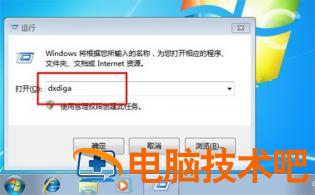

2、打开Direct X诊断工具界面后,我们就可以看到电脑基本配置信息
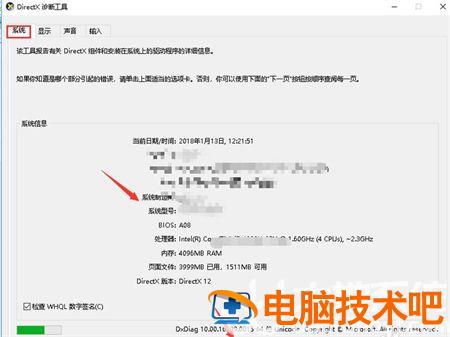
以上就是win7怎么查看电脑配置信息的内容,希望可以帮到大家。
原文链接:https://000nw.com/8568.html
=========================================
https://000nw.com/ 为 “电脑技术吧” 唯一官方服务平台,请勿相信其他任何渠道。
系统教程 2023-07-23
电脑技术 2023-07-23
应用技巧 2023-07-23
系统教程 2023-07-23
系统教程 2023-07-23
软件办公 2023-07-11
软件办公 2023-07-11
软件办公 2023-07-12
软件办公 2023-07-12
软件办公 2023-07-12
扫码二维码
获取最新动态
